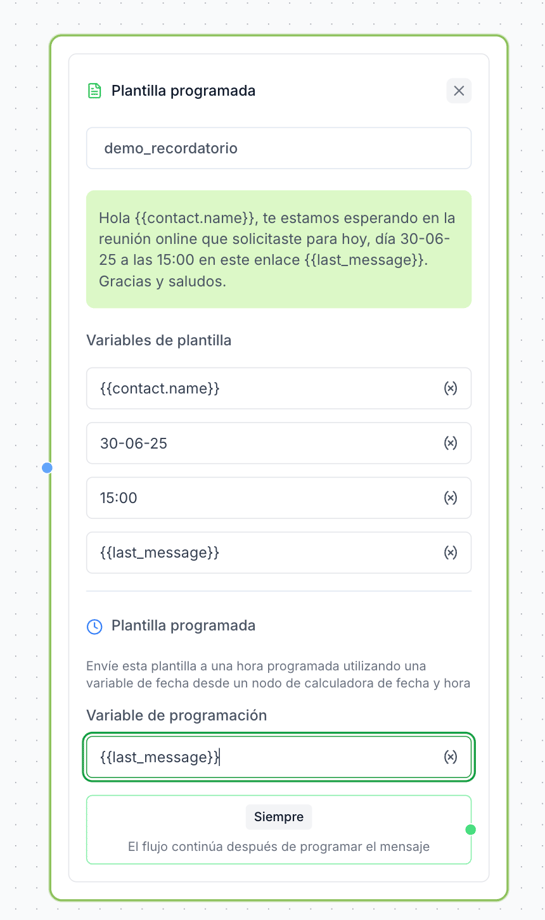En primer lugar, nos encontramos con las opciones de “Mensajería”.
-
Estas opciones son las más comunes a la hora de construir un bot, ya que ahora veremos para qué sirven cada una de ellas.

2.1 Enviar mensaje de texto.
-
Aquí podemos escribir lo que queramos, en este caso lo que escribas será el mensaje que reciba el cliente por parte del bot.
-png.png?width=636&height=342&name=Captura%20de%20pantalla%202025-06-11%20a%20las%2016-35-13%20(1)-png.png)
2.2 Enviar mensaje multimedia.
-
En esta opción podemos enviar un mensaje junto con una imagen (JPG,JPEG,PNG), video, documento (pdf) o Audio (mp3, wav, ogg).
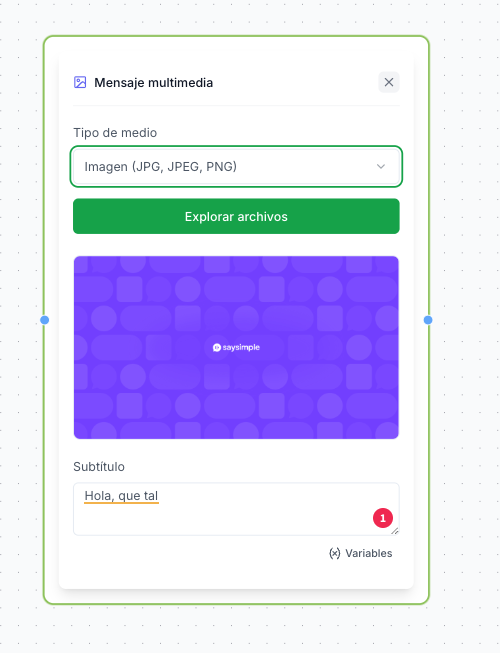
2.3 Enviar mensaje de plantilla.
-
En esta parte podemos seleccionar una de las plantillas que tengas creada en tu plataforma de saysimple (aprobada por meta) para que le salte al cliente cuando llegue al paso donde esté conectada esta opción.
-
Puede añadir variables si lo deseas.
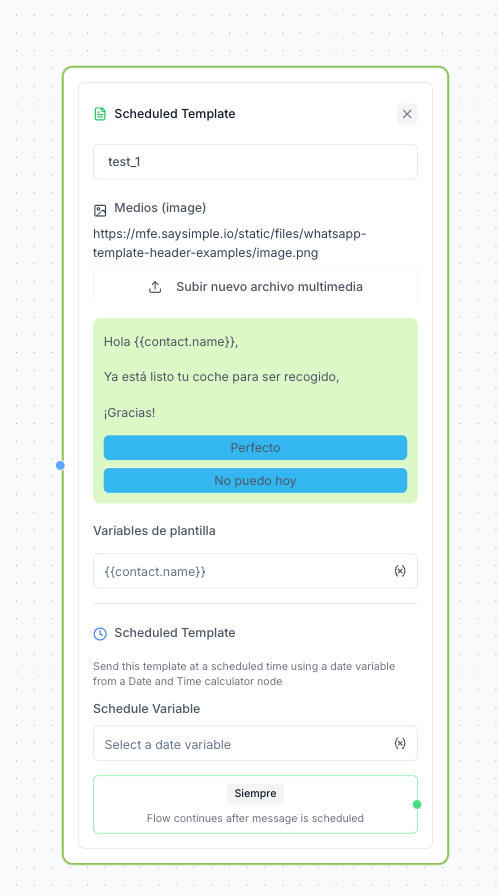
2.4 Mensaje de lista:
-
Esta opción se usa cuando queremos dar una lista de opciones para que el cliente elija una de todas y ver en que está interesado (Siempre debes poner está opción cuando quieras poner más de 3 opciones).
-
En la parte “Cuerpo” debemos escribir lo que deseas preguntarle al cliente
-
En la parte botones, debes escribir en cada uno la opción que quieras darle (Máximo 24 caracteres)
-
Tenemos en la parte de abajo una parte donde indica “Sin respuesta” y “De lo contrario”
-
Sin respuesta: Cuando el cliente no responde durante el tiempo que indiquemos (horas, minutos, segundos) el bot hará lo que le conectemos a esa opción (finalizar, enviar mensaje, etc.)
-
De lo contrario: Cuando el cliente responde cualquier otra cosa de las opciones que le ofrecemos, el bot hará lo que le conectemos a esa opción (finalizar, enviar mensaje, etc.)
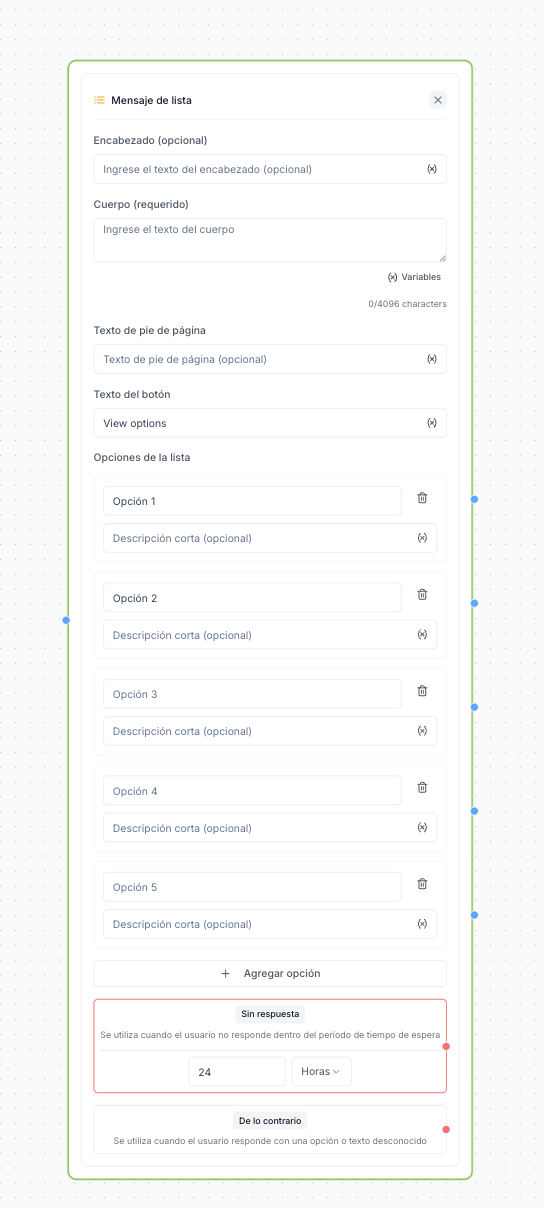
2.5 Mensaje de botones.
-
Esta opción se usa cuando queremos dar una lista de opciones para que el cliente elija una de todas y ver en que está interesado (Siempre debes poner está opción cuando quieras poner hasta 3 opciones máximo).
-
En la parte “Cuerpo” debemos escribir lo que deseas preguntarle al cliente
-
En la parte botones, debes escribir en cada uno la opción que quieras darle (Máximo 24 caracteres)
-
Tenemos en la parte de abajo una parte donde indica “Sin respuesta” y “De lo contrario”
-
Sin respuesta: Cuando el cliente no responde durante el tiempo que indiquemos (horas, minutos, segundos) el bot hará lo que le conectemos a esa opción (finalizar, enviar mensaje, etc.)
-
De lo contrario: Cuando el cliente responde cualquier otra cosa de las opciones que le ofrecemos, el bot hará lo que le conectemos a esa opción (finalizar, enviar mensaje, etc.)
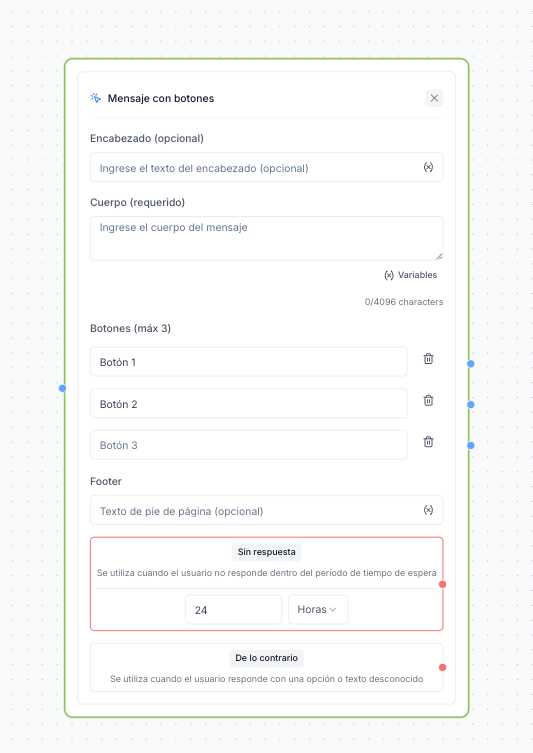
2.6 Respuesta rápida.
-
Esta opción es para poder elegir una de nuestras “respuestas rápidas” previamente configuradas en nuestra plataforma de saysimple de manera que al cliente le aparecerá dicho mensaje.
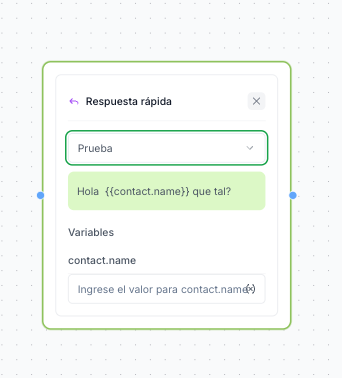
2.7 Mensaje de lista dinámica:
-
Mostrará una lista de opciones de respuesta dinámicas basadas en datos recuperados mediante una solicitud HTTP en un paso anterior. Esto permite mostrar opciones personalizadas o adaptadas al contexto - por ejemplo, códigos postales, categorías laborales, ofertas de empleo, franjas horarias disponibles, etc. En función de las entradas o selecciones anteriores del usuario.

2.8 Programar una plantilla.
-
Programar un mensaje de plantilla basado en una variable de fecha y hora de cálculo, establecida a través del nodo 'Calcular fecha y hora' en la categoría de variables.
-
*Sólo es posible en combinación con el flujo Webhook.
-